Οδηγός χρήσης Keynote για iPad
- Καλώς ορίσατε
- Τι νέο υπάρχει
-
- Πρώτα βήματα με το Keynote
- Εισαγωγή στις εικόνες, γραφήματα και άλλα αντικείμενα
- Δημιουργία παρουσίασης
- Επιλογή του τρόπου πλοήγησης στην παρουσίασή σας
- Άνοιγμα παρουσίασης
- Αποθήκευση και ονομασία παρουσίασης
- Εύρεση παρουσίασης
- Εκτύπωση παρουσίασης
- Προσαρμογή της γραμμής εργαλείων
- Αντιγραφή κειμένου και αντικειμένων μεταξύ εφαρμογών
- Βασικές χειρονομίες οθόνης αφής
- Χρήση του Apple Pencil με το Keynote
- Δημιουργία παρουσίασης με χρήση VoiceOver
-
- Προσθήκη ή διαγραφή σλάιντ
- Προσθήκη και προβολή σημειώσεων παρουσιαστή
- Αλλαγή του μεγέθους σλάιντ
- Αλλαγή του φόντου ενός σλάιντ
- Προσθήκη περιγράμματος σε σλάιντ
- Εμφάνιση ή απόκρυψη δεσμευτικών θέσης κειμένου
- Εμφάνιση ή απόκρυψη αριθμών σλάιντ
- Εφαρμογή διάταξης σλάιντ
- Προσθήκη και επεξεργασία διατάξεων σλάιντ
- Αλλαγή θέματος
-
- Αλλαγή της διαφάνειας αντικειμένου
- Γέμισμα σχημάτων και πλαισίων κειμένου με χρώμα ή μια εικόνα
- Προσθήκη περιγράμματος σε αντικείμενο
- Προσθήκη λεζάντας ή τίτλου
- Προσθήκη αντανάκλασης ή σκιάς
- Χρήση στιλ αντικειμένων
- Αλλαγή μεγέθους, περιστροφή και αναστροφή αντικειμένων
- Προσθήκη συνδεδεμένων αντικειμένων για να κάνετε την παρουσίασή σας διαδραστική
-
- Αποστολή παρουσίασης
- Εισαγωγή στη συνεργασία
- Πρόσκληση άλλων για συνεργασία
- Συνεργασία σε κοινόχρηστη παρουσίαση
- Προβάλετε την πιο πρόσφατη δραστηριότητα σε μια κοινόχρηστη παρουσίαση
- Αλλαγή των ρυθμίσεων μιας κοινόχρηστης παρουσίασης
- Διακοπή της κοινής χρήσης μιας παρουσίασης
- Κοινόχρηστοι φάκελοι και συνεργασία
- Χρήση του Box για συνεργασία
- Δημιουργία κινούμενου GIF
- Δημοσίευση της παρουσίασής σας σε ιστολόγιο
- Πνευματικά δικαιώματα

Εισαγωγή στις εικόνες, γραφήματα και άλλα αντικείμενα στο Keynote στο iPad
Αντικείμενο είναι οποιοδήποτε στοιχείο τοποθετείτε σε ένα σλάιντ. Οι πίνακες, τα γραφήματα, τα πλαίσια κειμένου, τα σχήματα και οι φωτογραφίες είναι παραδείγματα αντικειμένων. Για να προσθέσετε ένα αντικείμενο στην παρουσίασή σας, αγγίξτε ένα από τα κουμπιά αντικειμένων στη μέση της γραμμής εργαλείων στο πάνω μέρος της οθόνης σας και μετά επιλέξτε ένα αντικείμενο από το μενού.
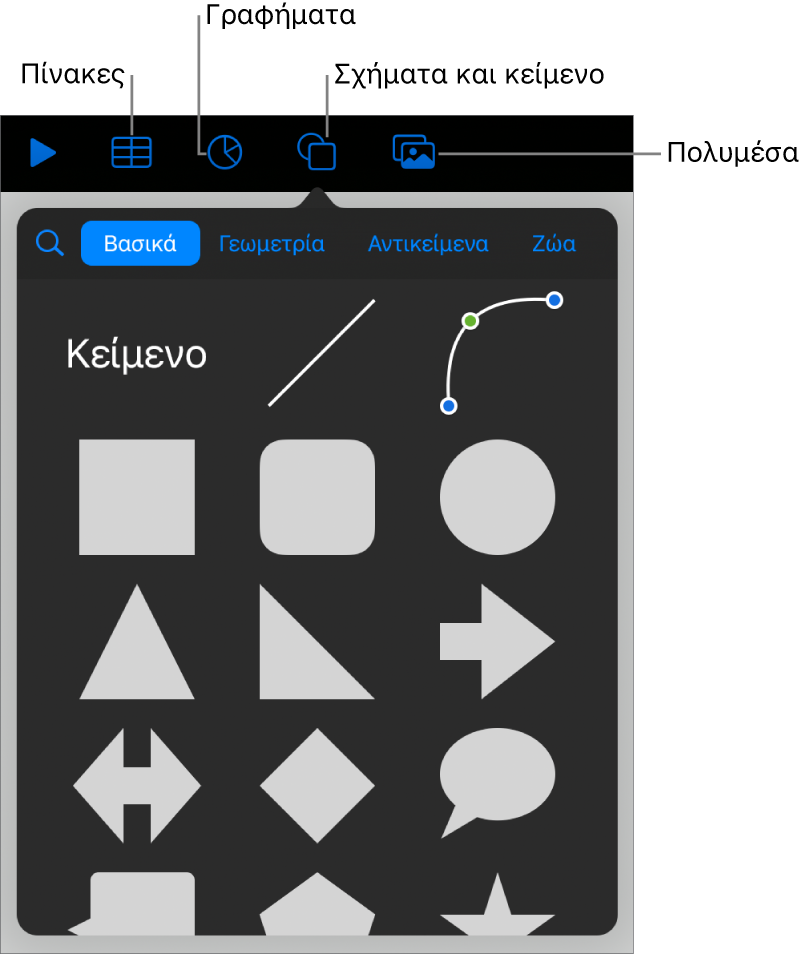
Μπορείτε να αλλάξετε την εμφάνιση ενός αντικειμένου τροποποιώντας μεμονωμένα χαρακτηριστικά του—όπως το χρώμα γεμίσματος, το περίγραμμα, τη σκιά και άλλα—ή μπορείτε να αλλάξετε γρήγορα τη συνολική εμφάνιση ενός αντικειμένου εφαρμόζοντας ένα προσχεδιασμένο στιλ αντικειμένου σε αυτό. Τα στιλ αντικειμένων είναι συνδυασμοί χαρακτηριστικών που έχουν σχεδιαστεί έτσι ώστε να ταιριάζουν με το θέμα που χρησιμοποιείτε.
Για να δείτε τα στοιχεία ελέγχου για την αλλαγή της εμφάνισης των αντικειμένων, αγγίξτε ένα αντικείμενο για να το επιλέξετε και μετά αγγίξτε το ![]() . Κάθε αντικείμενο διαθέτει τις δικές του επιλογές μορφοποίησης και έτσι, για παράδειγμα, όταν επιλέξετε μια εικόνα, βλέπετε μόνο τα στοιχεία ελέγχου για τη μορφοποίηση εικόνων.
. Κάθε αντικείμενο διαθέτει τις δικές του επιλογές μορφοποίησης και έτσι, για παράδειγμα, όταν επιλέξετε μια εικόνα, βλέπετε μόνο τα στοιχεία ελέγχου για τη μορφοποίηση εικόνων.
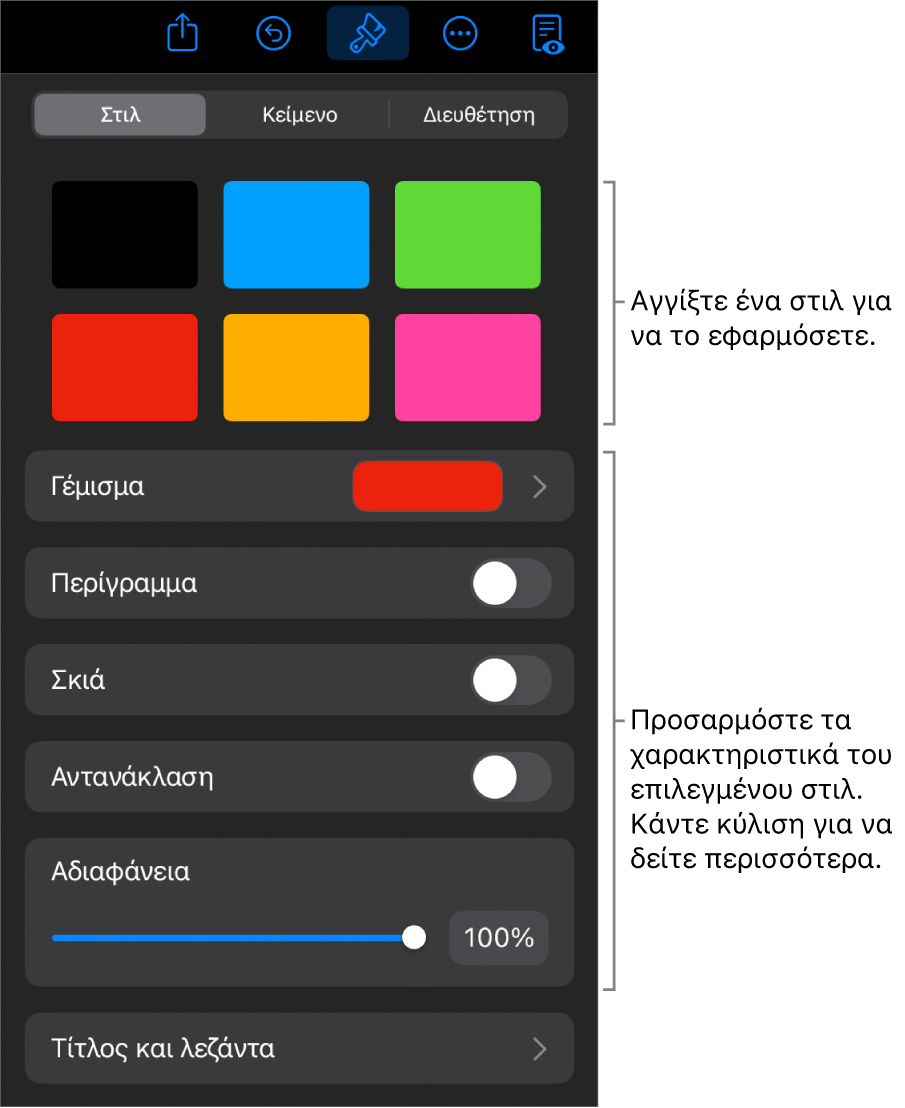
Μπορείτε να διαστρωματώσετε αντικείμενα σε ένα σλάιντ, να αλλάξετε το μέγεθός τους ή να τα τοποθετήσετε ένθετα ώστε να εμφανίζονται εμβόλιμα μαζί με το κείμενο μέσα σε ένα πλαίσιο κειμένου ή σχήμα. Μπορείτε επίσης να προσθέσετε έναν σύνδεσμο σε ένα αντικείμενο ώστε όταν αγγίζετε το αντικείμενο να ανοίγει ένα νέο σλάιντ, ιστοσελίδα ή email.